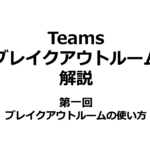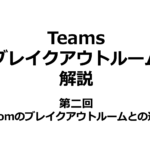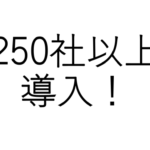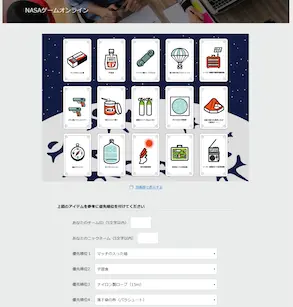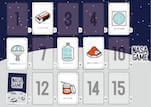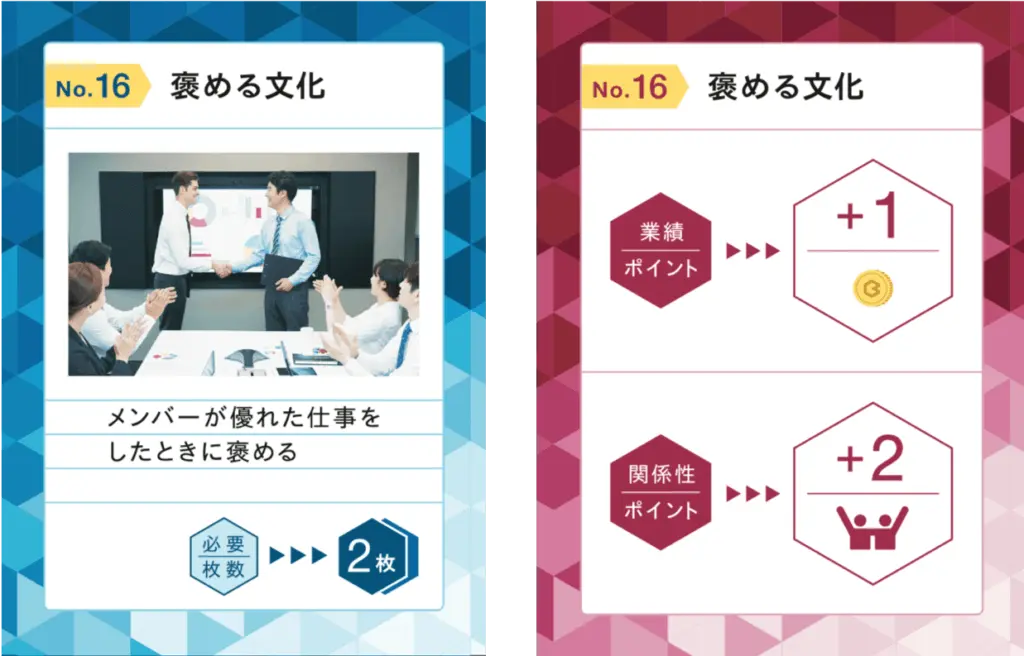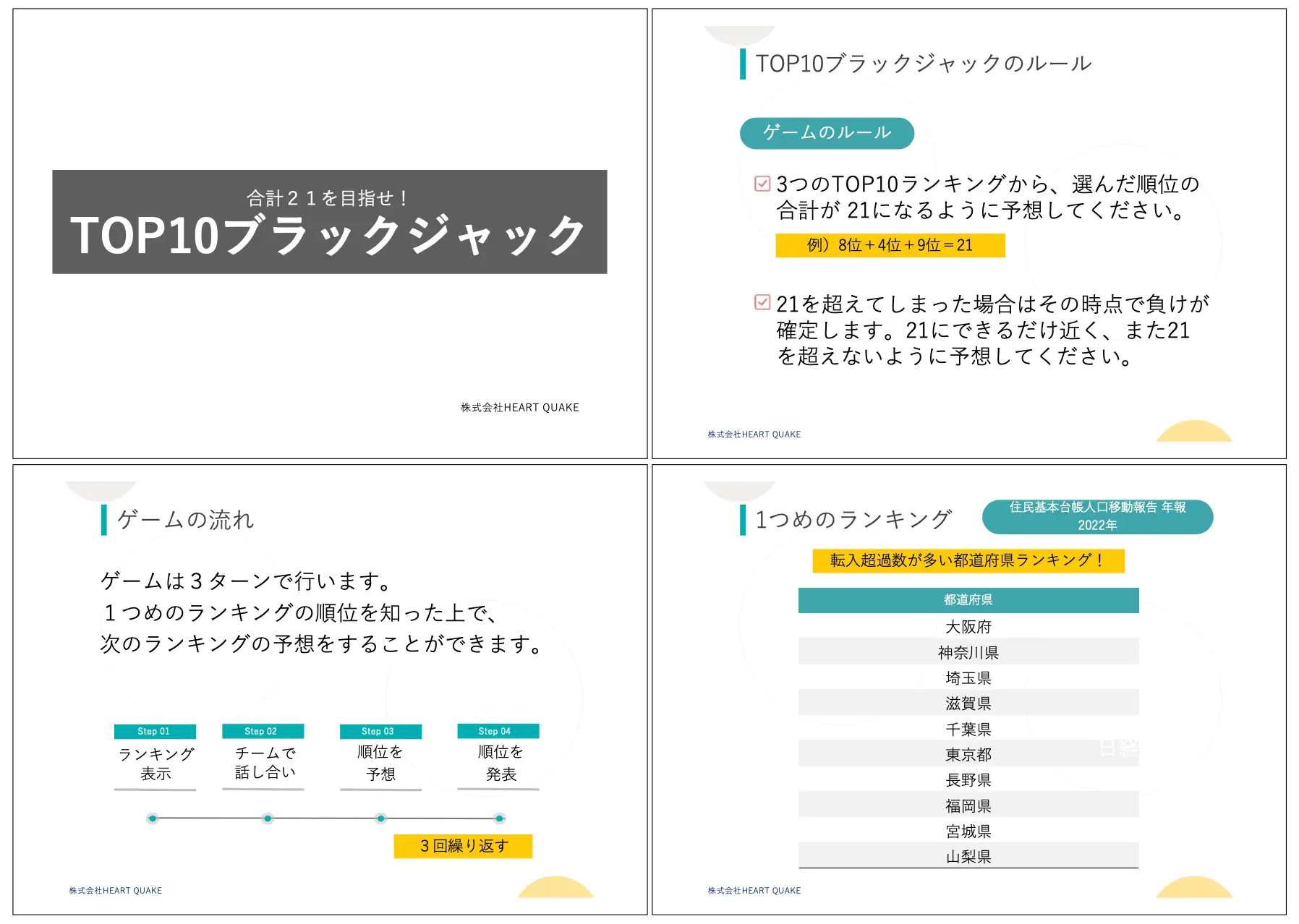ゼロから始めるZoomでオンライン研修|第一回
「ゼロから始めるZoomでオンライン研修」
本日から、「ゼロから始めるZoomでオンライン研修」という内容で、シリーズで記事を掲載していきます。
・Zoomを使ってオンライン研修やオンラインインターンを実施するのに不安がある
・在宅ワーク中心になって、社員同士のチームビルディングの必要性を感じている
・Zoomを使ってどんな事ができるかを詳しく知りたい
このような事をお考えの担当者に向けた内容です。
目次「ゼロから始めるZoomでオンライン研修」
第一回 Zoomのインストール/事前準備
第二回 Zoomの基本画面について
第三回 Zoomの使い方(参加者の招待/セキュリティの設定/バーチャル背景)
第四回 Zoomの使い方(画面共有)
第五回 Zoomの使い方(チャット・手を挙げる・投票機能)
第六回 Zoomの使い方(ホスト・共同ホスト)
第七回 Zoomの使い方(ブレイクアウトルーム1)
第八回 Zoomの使い方(ブレイクアウトルーム2)
第九回 オンライン研修とリアル研修の違い
第十回 オンライン研修のリハーサル手順
この記事の目的は、Zoomを使ったことがない、または普段使っているけど詳しくないという担当者が、読み終わる頃にはオンライン研修を実施できるようになる事です。
Zoom初心者の方に向けて、Zoomの基本的な操作についても触れているので、普段Zoomを利用しているという方は、不要な部分は飛ばしながら読み進めて頂ければと思います。
オンライン研修以外にも
・オンライン内定者懇親会
・オンライン採用グループワーク
を実施する際にも使える内容となっています。
また、Zoomを利用した場合の使い方や便利な機能紹介をしますが、Zoom以外のweb会議ツール「Microsoft Teams/Google Meet等)でも、オンライン研修は実施可能です。
社内で普段お使いのツールがあれば、そちらの利用をご検討ください。
Zoom(ズーム)とは
Zoomとは、複数人での同時参加が可能な「ビデオ・ウェブ会議アプリケーション」です。
通常はひとつの場所に集まって実施するミーティングやセミナー、研修等をオンライン上で行う事ができます。
PC・スマートフォン・タブレットなど、現在一般的なデバイスであればZoomをインストールできます。
Zoomの公式ヘルプセンターでも使い方を調べる事ができるので、参考にして下さい。
事前準備
1.通信環境の確認
Zoomを利用するには、インターネット環境が必要です。
ビデオ通話が問題なく行える通信環境かを確認します。
こちらのリンクをクリックしてください。
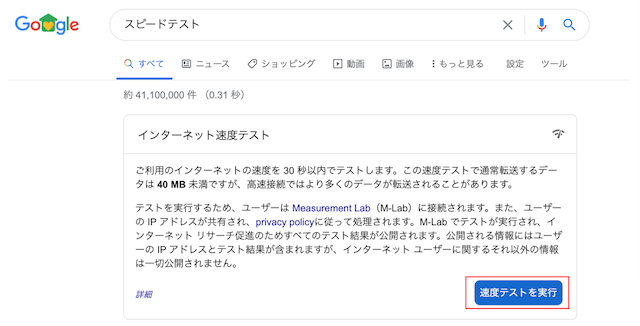
上のような画面が表示されるかと思いますので、青い「速度テストを実行」ボタンをクリックしてください。
しばらくすると速度テストが完了し、中程に「インターネットの速度は〇〇です」という表示が出るかと思います。
「非常に高速」または「高速」でしたら通信環境としては問題ありません。
それ以外の表示が出た場合、インターネット環境をご確認下さい。
2.Zoomアカウントの作成
Zoomホームページから、Zoomのアカウントを作成して下さい。
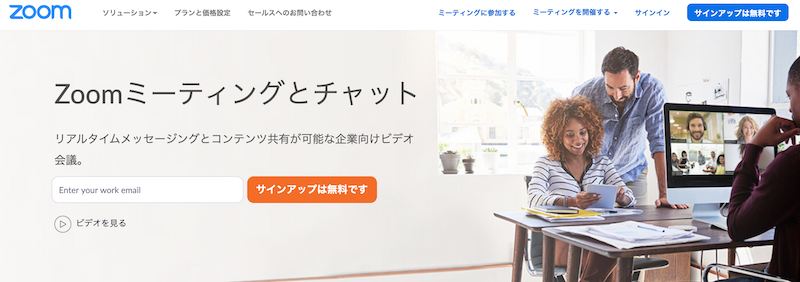
3.有料アカウントの購入(プランをアップグレードする)
無料アカウントの場合、グループ通話が1回40分までという制限があります。
研修で実施する場合は、有料アカウントをご購入下さい。
参加者は、無料アカウントで参加する事ができます。
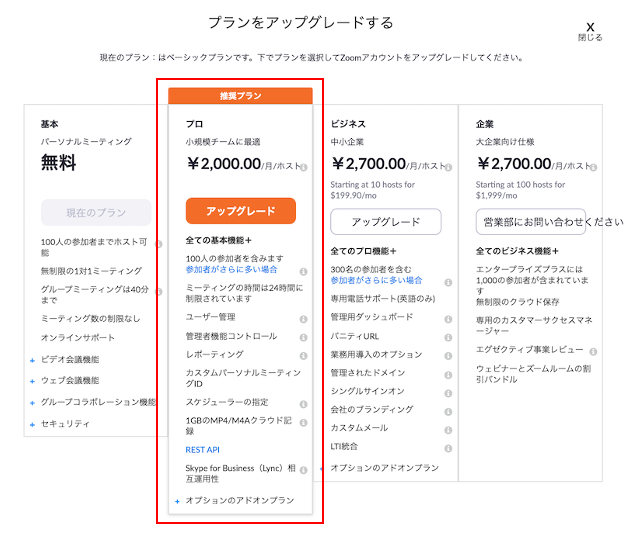
4.Zoomアプリのインストール
事前にZoomアプリをお使いのパソコンにインストールしていただきます。
こちらのリンクから最新版をダウンロードし、インストールをお願いします。
5.テスト
インストールが完了しましたら、通話が可能かテストをお願いします。
ミーティングテスト にアクセスしていただき、「参加」ボタンを押すとテストが開始します。
Zoomの画面が開いたら、マイクのアイコンの右にある矢印から、「スピーカー&マイクをテストする」をクリックし、マイクやスピーカーが正常に機能するか確認してください。
テストの手順について詳しく確認したい方は、テストの手順をご確認ください。
以上で事前準備は完了です。
第一回はここまでとなります。次回は、Zoomの基本画面について学んでいきましょう。
オンラインチームビルディング研修コンテンツ
弊社では、オンラインで実施できるチームビルディングコンテンツを提供しております。
詳しく知りたい方は、こちらからご確認いただけます。
⇒オンラインで実施できるチームビルディング研修
オンライン研修のZoomサポートをご希望の方
オンライン研修を実施予定だけれど、運営側のZoomの操作に不安があるという方へ。オンライン研修中のZoomの操作サポート(参加者のマイクオンオフの操作、ブレイクアウトルームの操作等)を提供する事も可能です。
・事前打ち合わせにて、ヒアリング+アドバイス
・運営者/受講者向けの事前準備マニュアルのご提供
・研修当日のZoom操作
費用
5万円〜/2時間 ※弊社コンテンツを利用の場合は4万円〜/2時間
※同業他社様からのお問い合わせはご遠慮ください。
 Tweet
Tweet